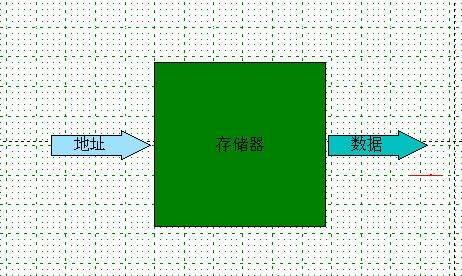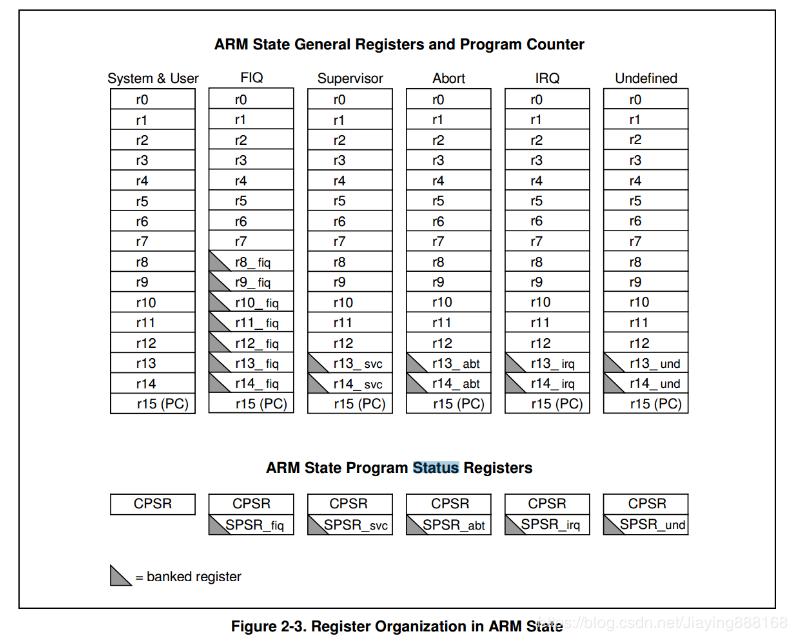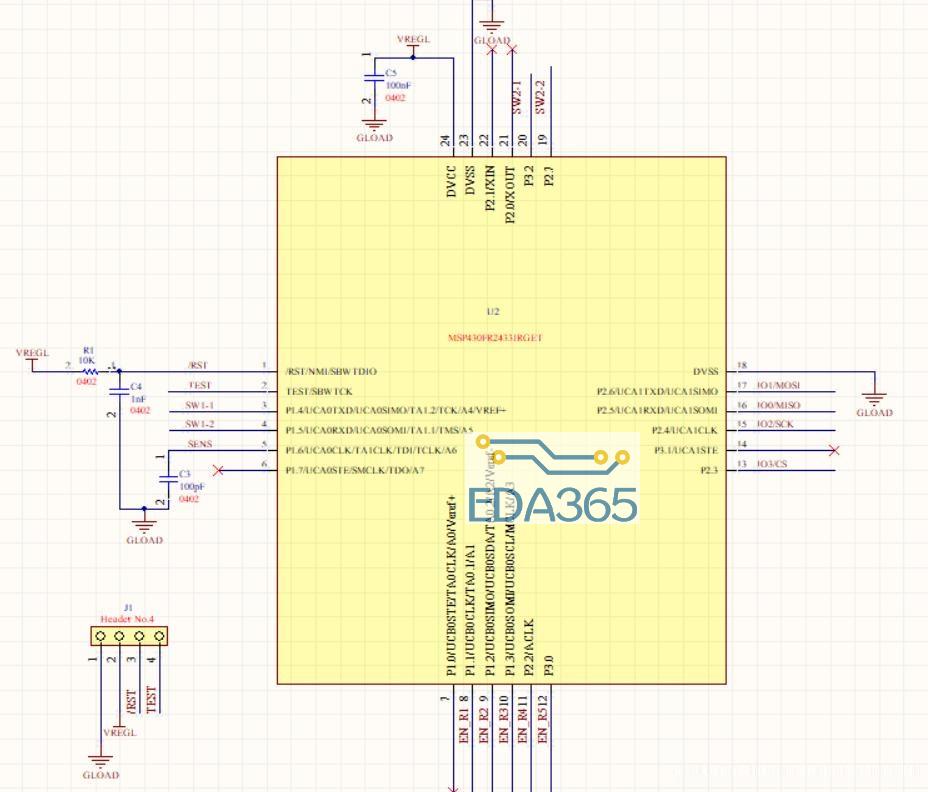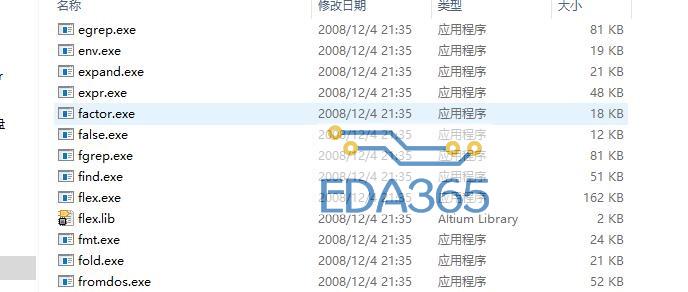1.完全仿真p0,p2口,用户程序从0000地址仿真。
2.支持89C52等嵌入式CPU仿真,可以仿真标准的89C51,89C52,89C58等标准8051内核的单片机仿真,包括带ISP功能的新型单片机。
3.ISP 在线编程,在线下载,26K程序空间
4.仿真频率最高33MHz
5.支持同时最多10个断点(软件断点)
6.支持单步,断点,全速运行
7.支持汇编,C语言,混合调试,随时查看内部数据或内部资源,在线修改源程序。
8.支持KEIL C51的IDE开发仿真环境UV1 UV2 (V5.20 V6.02 V6.10 V6.12 V6.14)
二、功能限制:
仿真器占用单片机定时器2,以便于与Keil C(PC)通讯,故不支持串口及定时器2的仿真功能。其他所有片内资源均可由用户使用。如在开发中需要使用串口,可选用内部带双串口的单片机如DS80C320,Winbond77e58等。
三、仿真器使用方法:
1. 将仿真器插入需仿真的用户板的CPU插座中,仿真器由用户板供电;
2. 将仿真器的串行电缆和PC机接好,打开用户板电源;
3. 通过Keil C 的IDE开发仿真环境UV2 下载用户程序进行仿真、调试。
4. 仿真器硬件说明:
a.使用用户板的晶振
仿真器晶振旁有两组跳线用来切换内部晶振和用户板晶振,仿真板上的晶振(22.1184MHz)。
b.为便于调试带看门狗的用户板,仿真器的复位端未与用户板复位端相连;故仿真器的复位按钮只复位仿真器,不复位用户板;若要复位用户板,请使用用户板复位按钮
四、Keil C51 IDE开发仿真环境的设置方法 1. 先打开一个工程文件。如果你没有工程文件就要先建立一个。这里拿 keil c51提供的 hello.prj为例子说明:
用鼠标点击菜单的project,选择open project。如图:
2. 选择keil\c51\examples\hello\hello,点击打开,如图:
3.选择菜单的Project->Option for Target 'Simulator',如图:
3.1选择C51栏的设置如图: 删掉define:里的MONITOR51这几个字母,如果define栏是空的,可以跳过这一步:
删掉MONTOR51之后的设置如下图,不要点击确定,因为还要进行其他设置:
附注:3.1的步骤是调试keil提供的这个Hello工程才需要做的,对你自己建立的工程不需要这个设 置,你自己的工程可以跳过这步,直接进行下一个设置.在这里用红色来写这个说明,是需要引起用 户注意。
4.选择debug栏的设置项目: Use: Keil Monitor-51 Driver :选择这一项 Load Application at Start:选择这项之后,keil才会自动装载你的程序代码。Go till main:调试C语言程序时可以选择这一项,PC会自动运行到main
点击上图的Settings,打开新的窗口: Port:设置你的串口号,为仿真器的串口电缆线所连接的串口。 Baudrate:设置为38400,仿真器固定使用38400bps跟keil C通讯。 Serial Interrupt: Cache Options: 这两项可以选也可以不选; 最后点击ok和确定关闭你的设置。
5. 编译你的程序,选择Project -> Rebuild all target files
6. 编译完毕之后,选择Debug->Start/Stop Debug Session,就进入仿真了
7. 装载代码之后,在左下角显示如图:
Connected to Monitor-51 V3.4 表示连接到仿真器,仿真器的版本号为3.4, Load "C:\\Keil\\C51\EXAMPLES\\HELLO\\HELLO" 表示代码装载成功。
8.其他的调试方法跟软件仿真一样,有单步,断点,全速运行等各种调试方法。
『本文转载自网络,版权归原作者所有,如有侵权请联系删除』
 热门文章
更多
热门文章
更多